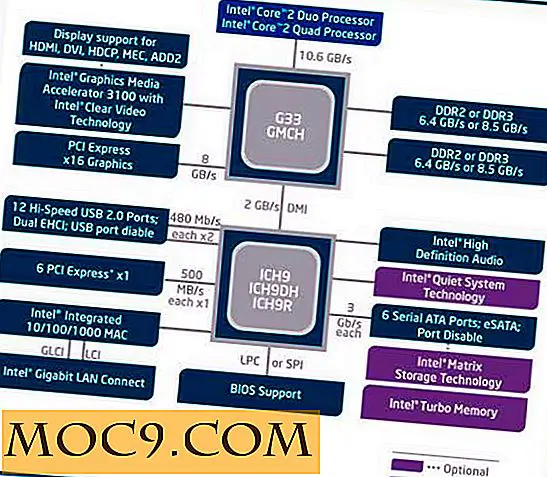Google Afbeeldingen zoekresultaten aanpassen met deze eenvoudige truc
Wanneer u een zoekopdracht uitvoert in Google Afbeeldingen, worden standaard alle afbeeldingen met betrekking tot uw zoekterm opgehaald en weergegeven. Als u het resultaat wilt filteren, klikt u op het pictogram "Tandwiel" en gaat u naar "Geavanceerd zoeken" voordat u de instellingen voor de geretourneerde foto's kunt configureren. Als u net als ik bent, die het grootste deel van de tijd 'gratis te gebruiken' en 'grote' afbeeldingen moet vinden, is hier een eenvoudige truc om het zoekresultaat van Google Afbeeldingen aan te passen, zodat u altijd terugkrijgt wat u wilt vinden.
1. Ga naar Google Geavanceerd zoeken naar afbeeldingen en configureer de gewenste instellingen voor uw afbeeldingen, maar laat de zoekterm (de hele sectie onder "Afbeeldingen zoeken met ...") leeg. Voor dit voorbeeld heb ik "Groter dan 800 × 600" geselecteerd voor Beeldformaat en "gratis te gebruiken of te delen" voor gebruiksrechten.

Klik op 'Geavanceerd zoeken'. Hiermee gaat u naar de zoekpagina van Google Afbeeldingen.
2. Het enige dat u hoeft te doen, is om deze pagina als bladwijzer te gebruiken. De volgende keer dat u deze URL laadt en een zoekopdracht uitvoert, worden de resultaten automatisch gefilterd met de zoekcriteria die u hebt gedefinieerd.
U kunt ook een aangepaste zoekmachine maken in Chrome.
1. Ga in Google Chrome naar 'Instellingen' en klik op 'Zoekmachines beheren'.
2. Voeg in het gedeelte "Overige zoekmachines" een nieuwe zoekmachine toe. Voeg de URL toe die u eerder als bladwijzer hebt &as_q= en vergeet niet om "% s" achter de parameter " &as_q= " toe te voegen.

Dat is het. U kunt nu rechtstreeks vanuit de omnibar zoeken met het sleutelwoord "afbeeldingen".